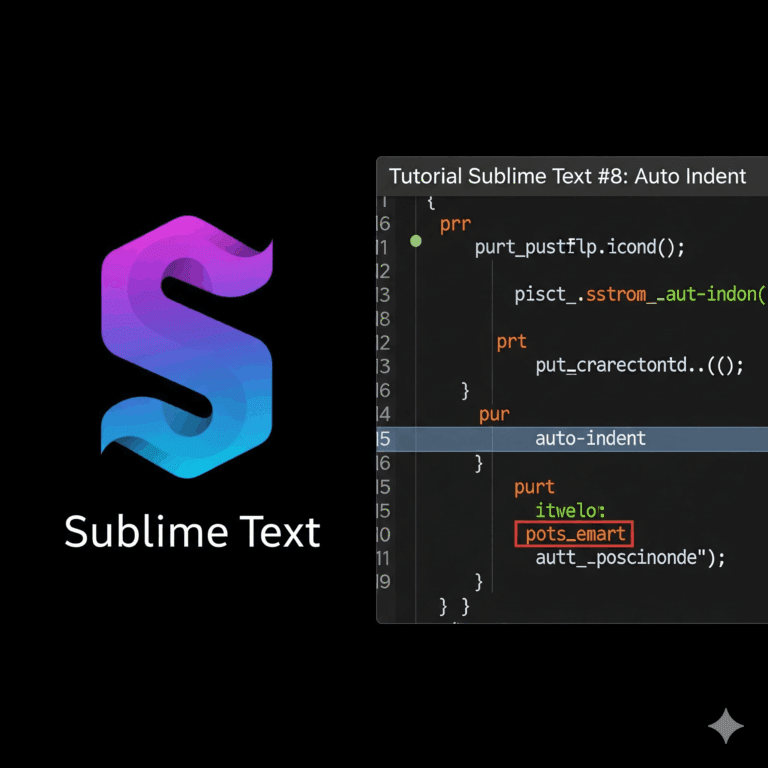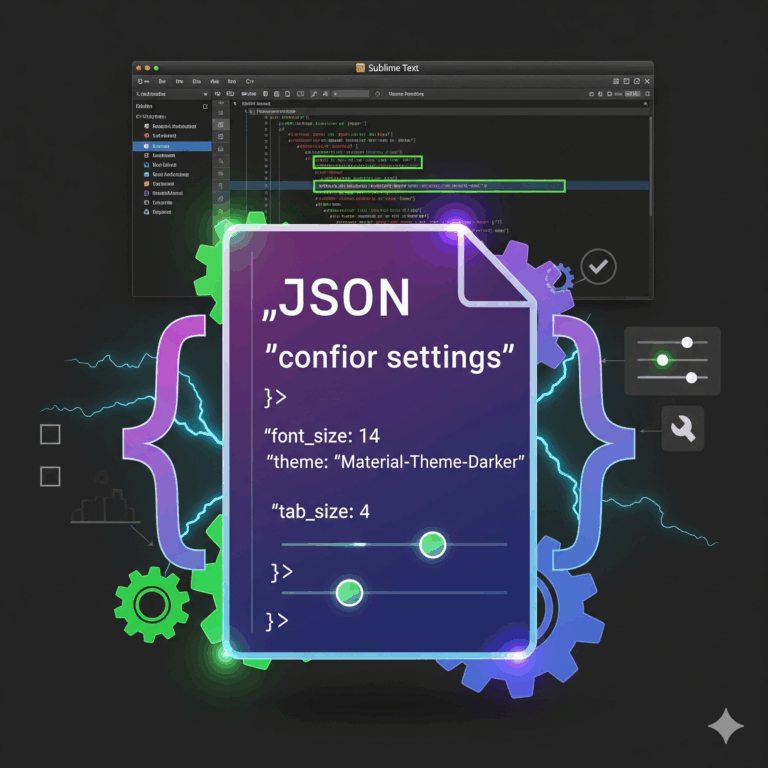Salah satu rahasia utama mengapa pengembang menyukai Sublime Text adalah kemampuannya untuk menghemat waktu secara signifikan. Sebagian besar penghematan ini berasal dari penggunaan key bindings—kombinasi tombol pintas yang memungkinkan Anda melakukan tindakan apa pun tanpa harus menggunakan mouse. Menguasai key bindings adalah langkah penting untuk menjadi pengembang yang lebih cepat dan efisien.
Apa Itu Key Bindings?
Key bindings adalah file konfigurasi yang memetakan kombinasi tombol pada keyboard Anda ke sebuah perintah atau aksi di dalam Sublime Text. Sama seperti pengaturan lainnya, Sublime Text memiliki file key bindings bawaan (default) dan file key bindings pengguna (user).
- Default Key Bindings: Berisi semua shortcut standar yang sudah ada. File ini hanya bisa dibaca dan berfungsi sebagai referensi.
- User Key Bindings: Di sinilah Anda akan menambahkan atau menimpa shortcut yang sudah ada.
Untuk membuka kedua file ini, pergi ke Preferences > Key Bindings.
Menggunakan Key Bindings Bawaan yang Paling Berguna
Sebelum membuat sendiri, mari kenali beberapa key bindings bawaan yang paling sering digunakan dan dapat langsung meningkatkan produktivitas Anda.
Ctrl+P(Windows/Linux) /Cmd+P(macOS): Go To Anything. Ini adalah salah satu shortcut paling penting. Memungkinkan Anda mencari dan membuka file, simbol (@), atau nomor baris (:) dengan cepat.Ctrl+Shift+P(Windows/Linux) /Cmd+Shift+P(macOS): Command Palette. Ini adalah pintu gerbang ke semua perintah di Sublime Text. Ketikkan nama perintah apa pun yang Anda cari.Ctrl+Shift+L(Windows/Linux) /Cmd+Shift+L(macOS): Split into Lines. Setelah melakukanMultiple Selection, gunakan ini untuk menempatkan kursor di akhir setiap baris yang dipilih.Ctrl+D(Windows/Linux) /Cmd+D(macOS): Find Next. Pilih sebuah kata, tekan shortcut ini untuk memilih kemunculan kata tersebut berikutnya. Tekan terus untuk memilih semua kemunculan yang Anda inginkan.-
Ctrl+K, Ctrl+U(Windows/Linux) /Cmd+K, Cmd+U(macOS): Uppercase. Mengubah teks yang dipilih menjadi huruf kapital. Ctrl+K, Ctrl+L(Windows/Linux) /Cmd+K, Cmd+L(macOS): Lowercase. Mengubah teks yang dipilih menjadi huruf kecil.
Membuat Key Bindings Kustom Anda Sendiri
Untuk membuat key bindings yang lebih personal, Anda harus mengedit file User Key Bindings. File ini juga berformat JSON.
Contoh Sederhana: Menyimpan dan Menutup Semua File
Secara bawaan, tidak ada shortcut untuk menyimpan dan menutup semua file sekaligus. Anda bisa membuatnya:
- Buka Preferences > Key Bindings.
- Di file
User Key Bindings(panel kanan), tambahkan kode berikut di dalam kurung siku[]. Jika sudah ada key bindings lain, pastikan untuk menambahkan koma,di akhir baris sebelumnya.
[
{
"keys": ["ctrl+alt+s"],
"command": "save_all"
},
{
"keys": ["ctrl+alt+w"],
"command": "close_all"
}
]
keys: Ini adalah kombinasi tombol yang Anda inginkan.command: Ini adalah perintah yang akan dijalankan ketika kombinasi tombol ditekan.
Contoh Lanjutan: Membuka File di Panel Lain
Bayangkan Anda ingin membuat shortcut untuk membuka file yang sedang aktif di panel sebelah kanan.
[
{
"keys": ["alt+shift+r"],
"command": "new_pane"
},
{
"keys": ["alt+shift+t"],
"command": "clone_file_to_pane"
}
]
new_pane: Membuka panel baru.clone_file_to_pane: Menggandakan file yang sedang aktif ke panel yang baru saja dibuka.
Praktik Terbaik dalam Menggunakan Key Bindings
- Pilih Kombinasi yang Mudah Diingat: Gunakan kombinasi yang intuitif dan tidak bertabrakan dengan shortcut sistem operasi atau aplikasi lain.
- Gunakan Kombinasi Modifier: Kombinasikan tombol
Ctrl,Alt, danShiftuntuk menghindari konflik. - Simpan di File
User: Selalu simpan semua key bindings kustom Anda di fileUseruntuk memastikan tidak hilang saat Sublime Text diperbarui. - Manfaatkan Snippets: Ingat kembali tutorial sebelumnya. Snippets juga bisa dipicu oleh key bindings Anda.
Menguasai key bindings mungkin membutuhkan waktu, tetapi ini adalah salah satu investasi terbesar untuk meningkatkan alur kerja Anda di Sublime Text. Dengan mengubah alur kerja Anda dari mouse-driven menjadi keyboard-driven, Anda akan merasakan peningkatan kecepatan yang luar biasa.
Pada tutorial selanjutnya, kita akan membahas Package Control, pintu gerbang ke ribuan plugin yang akan membawa fungsionalitas Sublime Text ke level yang jauh lebih tinggi.